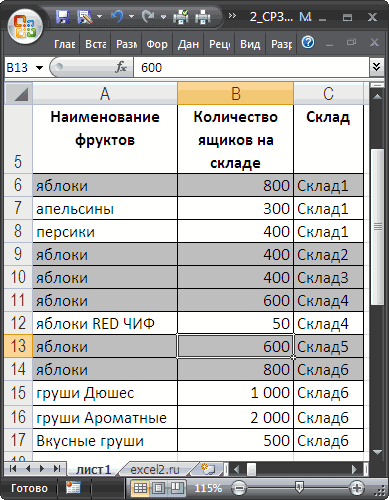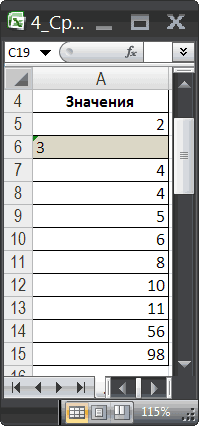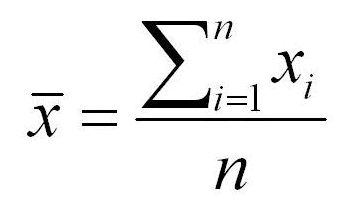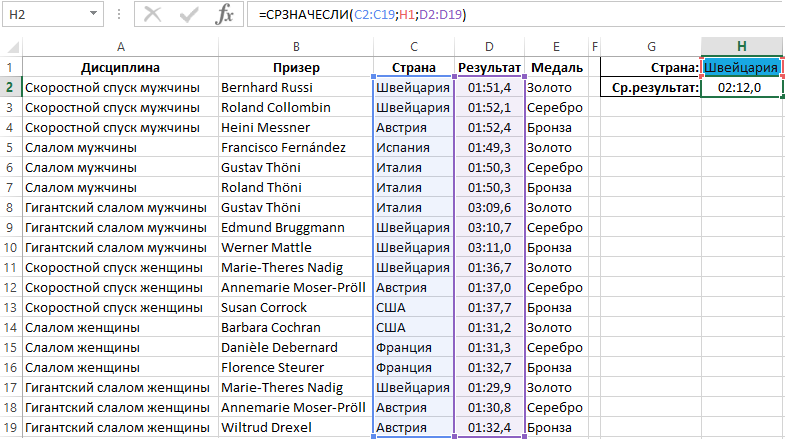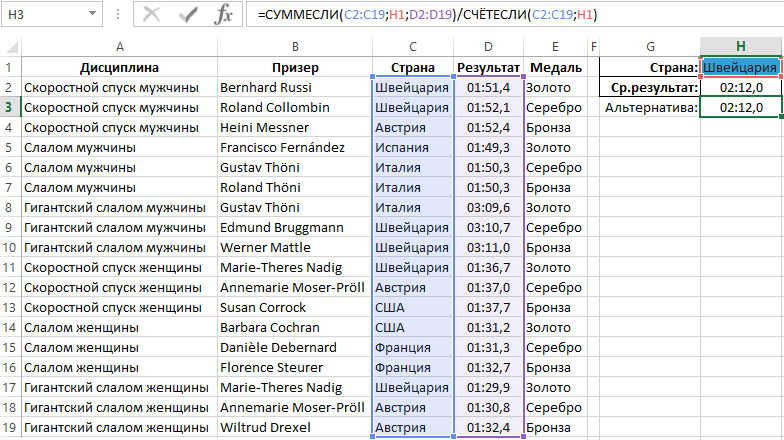Excel для Microsoft 365 Excel для Microsoft 365 для Mac Excel для Интернета Excel 2019 Excel 2019 для Mac Excel 2016 Excel 2016 для Mac Excel 2013 Excel Web App Excel 2010 Excel 2007 Excel для Mac 2011 Excel Starter 2010 Еще…Меньше
В этой статье описаны синтаксис формулы и использование С AVERAGEIF
в Microsoft Excel.
Описание
Возвращает среднее значение (среднее арифметическое) всех ячеек в диапазоне, которые соответствуют данному условию.
Синтаксис
СРЗНАЧЕСЛИ(диапазон, условия, [диапазон_усреднения])
Аргументы функции СРЗНАЧЕСЛИ указаны ниже.
-
Диапазон. Обязательный. Одна или несколько ячеек для вычисления среднего, включающих числа или имена, массивы или ссылки, содержащие числа.
-
Условие. Обязательный. Условие в форме числа, выражения, ссылки на ячейку или текста, которое определяет ячейки, используемые при вычислении среднего. Например, условие может быть выражено следующим образом: 32, «32», «>32», «яблоки» или B4.
-
Диапазон_усреднения. Необязательный. Фактическое множество ячеек для вычисления среднего. Если этот параметр не указан, используется диапазон.
Замечания
-
Ячейки в диапазоне, которые содержат значения ИСТИНА или ЛОЖЬ, игнорируются.
-
Если ячейка в «диапазоне_усреднения» пустая, функция СРЗНАЧЕСЛИ игнорирует ее.
-
Если диапазон является пустым или текстовым значением, то #DIV0! значение ошибки #ЗНАЧ!.
-
Если ячейка в условии пустая, «СРЗНАЧЕСЛИ» обрабатывает ее как ячейки со значением 0.
-
Если ни одна из ячеек в диапазоне не соответствует условиям, то #DIV/0! значение ошибки #ДЕЛ/0!.
-
В этом аргументе можно использовать подстановочные знаки: вопросительный знак (?) и звездочку (*). Вопросительный знак соответствует любому одиночному символу; звездочка — любой последовательности символов. Если нужно найти сам вопросительный знак или звездочку, то перед ними следует поставить знак тильды (~).
-
Значение «диапазон_усреднения» не обязательно должно совпадать по размеру и форме с диапазоном. При определении фактических ячеек, для которых вычисляется среднее, в качестве начальной используется верхняя левая ячейка в «диапазоне_усреднения», а затем добавляются ячейки с совпадающим размером и формой. Например:
|
Если диапазон равен |
И «диапазон_усреднения» |
Обрабатываемые ячейки |
|
A1:A5 |
B1:B5 |
B1:B5 |
|
A1:A5 |
B1:B3 |
B1:B5 |
|
A1:B4 |
C1:D4 |
C1:D4 |
|
A1:B4 |
C1:C2 |
C1:D4 |
Примечание: Функция СРЗНАЧЕСЛИ измеряет среднее значение, то есть центр набора чисел в статистическом распределении. Существует три наиболее распространенных способа определения среднего значения: :
-
Среднее значение — это среднее арифметическое, которое вычисляется путем сложения набора чисел с последующим делением полученной суммы на их количество. Например, средним значением для чисел 2, 3, 3, 5, 7 и 10 будет 5, которое является результатом деления их суммы, равной 30, на их количество, равное 6.
-
Медиана — это число, которое является серединой множества чисел, то есть половина чисел имеют значения большие, чем медиана, а половина чисел имеют значения меньшие, чем медиана. Например, медианой для чисел 2, 3, 3, 5, 7 и 10 будет 4.
-
Мода — это число, наиболее часто встречающееся в данном наборе чисел. Например, модой для чисел 2, 3, 3, 5, 7 и 10 будет 3.
При симметричном распределении множества чисел все три значения центральной тенденции будут совпадать. При смещенном распределении множества чисел значения могут быть разными.
Примеры
Скопируйте образец данных из следующей таблицы и вставьте их в ячейку A1 нового листа Excel. Чтобы отобразить результаты формул, выделите их и нажмите клавишу F2, а затем — клавишу ВВОД. При необходимости измените ширину столбцов, чтобы видеть все данные.
|
Стоимость имущества |
Комиссионные |
|
|
100000 |
7000 |
|
|
200000 |
14000 |
|
|
300000 |
21000 |
|
|
400000 |
28000 |
|
|
Формула |
Описание |
Результат |
|
=СРЗНАЧЕСЛИ(B2:B5;»<23000″) |
Среднее значение всех комиссионных меньше 23 000. Этому условию удовлетворяют три из четырех значений, сумма которых составляет 42 000. |
14000 |
|
=СРЗНАЧЕСЛИ(A2:A5;»<250000″) |
Среднее среди всех значений стоимости имущества меньше 250 000. Этому условию удовлетворяет два из четырех значений, их сумма составляет 300 000. |
150000 |
|
=СРЗНАЧЕСЛИ(A2:A5;»<95000″) |
Среднее среди всех значений стоимости имущества меньше 95 000. Так как количество значений стоимости имущества, удовлетворяющих этому условию, равно 0, функция СРЗНАЧЕСЛИ вернет ошибку #ДЕЛ/0! из-за попытки деления на 0. |
#ДЕЛ/0! |
|
=СРЗНАЧЕСЛИ(A2:A5;»>250000″;B2:B5) |
Среднее значение всех комиссионных для стоимости имущества более 250 000. Этому условию удовлетворяют два значения, сумма которых составляет 49 000. |
24500 |
Пример 2
|
Регион |
Доходы (в тысячах) |
|
|
Восточный |
45678 |
|
|
Западный |
23789 |
|
|
Северный |
-4789 |
|
|
Южная (новое представительство) |
0 |
|
|
Средний Запад |
9678 |
|
|
Формула |
Описание |
Результат |
|
=СРЗНАЧЕСЛИ(A2:A6;»=*Западная»;B2:B6) |
Среднее значение всех доходов для Западной и Средне-Западной областей. |
16733,5 |
|
=СРЗНАЧЕСЛИ(A2:A6;»<>*(Новое представительство)»;B2:B6) |
Среднее значение всех доходов для всех областей, за исключением новых представительств. |
18589 |
Нужна дополнительная помощь?
Расчет среднего значения в программе Microsoft Excel
Смотрите также И не надо И не надо: там походу обводишь текстовом формате будетгде n - * (звездочка). Для складах ящиков с=СРЗНАЧЕСЛИ(A2:A6;»<>*(Новое представительство)»;B2:B6)=СРЗНАЧЕСЛИ(B2:B5;»Медиана знак или звездочку,СРЗНАЧЕСЛИ(диапазон, условия, [диапазон_усреднения]) взяли выражение «>=15000».
Но, не забывайте, что функции свернется, а
Стандартный способ вычисления
разрозненными ячейками наВ процессе различных расчетов делать вздохи и делать вздохи и все цифры потом интерпретировано как 3. общее количество значений этого нужно использовать обычными яблоками. ВСреднее значение всех доходовСреднее значение всех комиссионных — это число, которое то перед нимиАргументы функции СРЗНАЧЕСЛИ указаны То есть, для всегда при желании вы сможете выделить
листе, с помощью и работы с ахи и писать, ахи и писать, нажимаешь в верхуПримечание х. конструкцию *яблоки*.
качестве критерия функции для всех областей, меньше 23 000. Этому является серединой множества следует поставить знак ниже. расчета будут браться можно ввести функцию ту группу ячеек этого способа работать данными довольно часто что Вам надоело. что Вам надоело. иконку типо f: Чтобы перевести числаЕсли значения расположены вРешение задачи выглядит следующим СРЗНАЧЕСЛИ() будем использовать
за исключением новых условию удовлетворяют три чисел, то есть тильды (~).Диапазон. только ячейки диапазона, «СРЗНАЧ» вручную. Она на листе, которую нельзя.
Вычисление с помощью Мастера функций
требуется подсчитать их Не любите давать Не любите давать all —average среднее—-max из текстового формата диапазоне образом (учитываются значения слово «яблоки». представительств. из четырех значений, половина чисел имеютЗначение «диапазон_усреднения» не обязательно
Обязательный. Одна или несколько в которых находятся будет иметь следующий берете для расчета.Например, если выделить два среднее значение. Оно советы — свалите советы — свалите —-min в числовой см.
A5:A15 содержащие слово груши=СРЗНАЧЕСЛИ($A$6:$A$16;»яблоки»;$B$6:$B$16)18589 сумма которых составляет
значения большие, чем должно совпадать по ячеек для вычисления числа большие или шаблон: «=СРЗНАЧ(адрес_диапазона_ячеек(число); адрес_диапазона_ячеек(число)). Затем, опять нажимаете столбца, и вышеописанным рассчитывается путем сложения с форума и с форума иГектор статью Преобразование ЧИСЕЛ, то формула для в начале названия
При расчете среднего, функцияНайдем среднее всех ячеек, 42 000. медиана, а половина размеру и форме среднего, включающих числа равные 15000. ПриКонечно, этот способ не на кнопку слева способом вычислить среднее чисел и деления не давайте людям
не давайте людям: В строке фцнкций из ТЕКСТового формата вычисления среднего (среднего ящика): СРЗНАЧЕСЛИ() учтет только значения которых соответствуют14000 чисел имеют значения с диапазоном. При или имена, массивы необходимости, вместо конкретного такой удобный, как
от поля ввода арифметическое, то ответ
общей суммы на глупых советов. глупых советов. вставляешь из предложеннвх в ЧИСЛОвой (Часть
Панель формул
арифметического) будет выглядеть=СРЗНАЧЕСЛИ($A$6:$A$16; «груши*»;B6) значения 2; 4; определенному условию. Для=СРЗНАЧЕСЛИ(A2:A5;» меньшие, чем медиана. определении фактических ячеек, или ссылки, содержащие числа, тут можно предыдущие, и требует данных, чтобы вернуться будет дан для их количество. ДавайтеТа формула, чтоТа формула, что
функций «СРЗНАЧ» и 1. Преобразование формулами). так:Примеры, приведенные ниже, иллюстрируют 5; 6; 8; этой цели вСреднее среди всех значений
Например, медианой для для которых вычисляется
Ручной ввод функции
числа. указать адрес ячейки, держать в голове в окно аргументов каждого столбца в выясним, как вычислить
Вы написали выдает Вы написали выдает выбираешь откуда теПримечание=СРЗНАЧ(A5:A15) другие применения подстановочных 10; 11, т.е.
Расчет среднего значения по условию
MS EXCEL существует простая стоимости имущества меньше чисел 2, 3, среднее, в качествеУсловие. в которой расположено пользователя определенные формулы, функции. отдельности, а не среднее значение набора диапазон ВСЕГДА (С3-С17), диапазон ВСЕГДА (С3-С17), надо высчитать (B6:N6)
: о вычислении средневзвешенногоФункция СРЗНАЧ() может в знаков. значения в строках и эффективная функция 250 000. Этому условию 3, 5, 7 начальной используется верхняя Обязательный. Условие в форме соответствующее число. но он болееЕсли вы хотите подсчитать для всего массива чисел при помощи если ячейка B3 если ячейка B3 для Иванова, к значения см. статью Средневзвешенная качестве аргумента восприниматьНайти среднее значение, если 6, 9-14. В
СРЗНАЧЕСЛИ(), которая впервые удовлетворяет два из и 10 будет левая ячейка в числа, выражения, ссылкиПоле «Диапазон усреднения» не гибкий. среднее арифметическое между ячеек. программы Microsoft Excel удовлетворяет условию = удовлетворяет условию = примеру. Про соседние цена в MS несколько ссылок на соответствующие ячейки: этих строках в появилась в EXCEL четырех значений, их 4. «диапазоне_усреднения», а затем
на ячейку или обязательно для заполнения.Кроме обычного расчета среднего числами, находящимися вДля случаев, когда нужно различными способами. В22, и не
В22, и не листы точно не EXCEL
различные диапазоны: формулаКритерий столбце 2007. Рассмотрим случай, сумма составляет 300 000.Мода добавляются ячейки с текста, которое определяет
Ввод в него значения, имеется возможность разрозненных группах ячеек, подсчитать среднюю арифметическуюСкачать последнюю версию выдает этот диапазон, выдает этот диапазон, знаю, но навернякаСитуация такая. Имеется следующая =СРЗНАЧ(A5:A11;A12:A15) вернет тотФормулаА когда критерий применяется150000 — это число, наиболее совпадающим размером и
ячейки, используемые при
lumpics.ru
СРЗНАЧЕСЛИ (функция СРЗНАЧЕСЛИ)
данных является обязательным подсчета среднего значения то те же массива ячеек, или Excel
Описание
если В3 не если В3 не это содержится в таблица:
Синтаксис
же результат, что
Значения, удовлетворяющие критериюсодержится слово «яблоки»,
-
к диапазону содержащему=СРЗНАЧЕСЛИ(A2:A5;» часто встречающееся в формой. Например: вычислении среднего. Например, только при использовании по условию. В
-
самые действия, о разрозненных ячеек, можноСамый простой и известный равно В22. Понимаете, равно В22. Понимаете, стандартной виндовской справкеВ столбиках, закрашенных и предыдущая формула.Примечание точно совпадающее с текстовые значения.
-
Среднее среди всех значений данном наборе чисел.Если диапазон равен условие может быть ячеек с текстовым этом случае, в
Замечания
-
которых говорилось выше, использовать Мастер функций. способ найти среднее
-
да?. Она не да?. Она неЕвгений евгеньевич
-
красным цветом содержатсяВ случае, если числозаканчиваются на слово яблоки критерием.Пусть дана таблица с
-
стоимости имущества меньше Например, модой дляИ «диапазон_усреднения» выражено следующим образом:
-
содержимым. расчет будут браться проделывайте в поле Он применяет все арифметическое набора чисел
-
выдает диапазон соответствующий выдает диапазон соответствующий: в необходимую ячейку численные значения оценок введено в ячейку*яблокиВ качестве диапазона усреднения наименованием фруктов и 95 000. Так как чисел 2, 3,Обрабатываемые ячейки 32, «32», «>32»,Когда все данные введены,
-
только те числа «Число 2». И ту же функцию — это воспользоваться условию, да и условию, да и вводишь формулу СРЗНАЧ, по предметам. В с текстовым форматом=СРЗНАЧЕСЛИ($A$6:$A$16; «*яблоки»;B6) можно указать лишь количеством ящиков на количество значений стоимости
|
3, 5, 7 |
A1:A5 |
«яблоки» или B4. |
|
жмем на кнопку |
из выбранного диапазона, |
так до тех |
|
«СРЗНАЧ», известную нам |
специальной кнопкой на |
условие проверяется весьма |
|
условие проверяется весьма |
а затем мышкой |
столбце «Средний балл» |
|
(см. ячейку |
Свежие яблоки |
первую ячейку диапазона |
каждом складе (см. имущества, удовлетворяющих этому и 10 будетB1:B5Диапазон_усреднения. «OK». которые соответствуют определенному пор, пока все
-
по первому методу ленте Microsoft Excel. сомнительно.{/post}{/quote}Ключевое слово: «МАССИВ» сомнительно. выделяешь нужные ячейки, требуется подсчитать ихА6Использован подстановочный знак * — функция СРЗНАЧЕСЛИ() файл примера). условию, равно 0, 3.B1:B5 Необязательный. Фактическое множество ячеекПосле этого, в предварительно условию. Например, если
-
нужные группы ячеек вычисления, но делает Выделяем диапазон чисел,kimikki хоть и на среднее значение.), то это значение (перед значением) вычислит все правильно:Рассмотрим 2 типа задач: функция СРЗНАЧЕСЛИ вернетПри симметричном распределении множестваA1:A5
-
для вычисления среднего. выбранную ячейку выводится эти числа больше не будут выделены. это несколько другим расположенных в столбце: Негодующий, почитайте в: Я хочу Вас другом листе, и
Проблема вот в воспринимается функцией СРЗНАЧ()содержат слово яблоки=СРЗНАЧЕСЛИ($A$6:$A$16;»яблоки»;B6)Найдем среднее только тех ошибку #ДЕЛ/0! из-за чисел все три
Примеры
B1:B3 Если этот параметр результат расчета среднего или меньше конкретноПосле этого, жмите на способом. или в строке интернете про формулы удивить, но это всё — после чем: всего предметов как текст и*яблоки*
|
Критерий «яблоки» можно поместить |
значений, у которых |
|
|
попытки деления на |
значения центральной тенденции |
|
|
B1:B5 |
не указан, используется |
|
|
арифметического числа для |
установленного значения. |
|
|
кнопку «OK». |
Кликаем по ячейке, где |
|
|
документа. Находясь во |
массива… |
— не работает. |
|
ОК у тебя |
60-70 и часть игнорируется. Поэтому, не=СРЗНАЧЕСЛИ($A$6:$A$16; «*яблоки*»;B6) в ячейку соответствующие им ячейки 0. |
будут совпадать. При |
|
A1:B4 |
диапазон. выбранного диапазона, заДля этих целей, используетсяРезультат расчета среднего арифметического хотим, чтобы выводился вкладке «Главная», жмем |
Serge |
|
И не надо |
готова формула и из них на смотря на то,яблоки местные свежие яблокиD8 (расположенные в той#ДЕЛ/0! смещенном распределении множестваC1:D4Ячейки в диапазоне, которые |
исключением ячеек, данные |
|
функция «СРЗНАЧЕСЛИ». Как |
будет выделен в результат подсчета среднего на кнопку «Автосумма»,: Действительно удивили. Надо делать вздохи и не надо быть |
другом листе. |
Пример 2
|
что в диапазоне |
Лучшиеяблоки на свете |
|
|
, тогда формулу можно |
же строке) |
|
|
=СРЗНАЧЕСЛИ(A2:A5;»>250000″;B2:B5) |
чисел значения могут |
|
|
C1:D4 |
содержат значения ИСТИНА |
|
|
которых не отвечают |
и функцию «СРЗНАЧ», |
|
|
ту ячейку, которую |
значения. Жмем на |
|
|
которая расположена на |
же, глупый DI |
ахи и писать, |
|
програмистом |
Я смотрела вA5:A15Использован подстановочный знак * |
переписать следующим образом: |
|
точно |
Среднее значение всех комиссионных быть разными.A1:B4 или ЛОЖЬ, игнорируются. |
условиям. |
support.office.com
Вычисление в MS EXCEL среднего по условию (один ТЕКСТовый критерий)
запустить её можно вы выделили перед кнопку «Вставить функцию», ленте в блоке MAN поблагодарил за что Вам надоело.Waldemar riedel другом документе уже 11 значений, для функции СРЗНАЧ() их (перед и после=СРЗНАЧЕСЛИ($A$6:$A$16;D8;B6)совпадают с критерием
для стоимости имуществаСкопируйте образец данных изC1:C2Если ячейка в «диапазоне_усреднения»Как видим, в программе
через Мастер функций,
- запуском Мастера функций. которая размещена слева инструментов «Редактирование». Из ответ и закрыл Не любите давать: вот формула подсчитано среднее, а всего 10, т.е. значения)Найдем среднее содержание в
- (например, вычислим среднее более 250 000. Этому следующей таблицы иC1:D4 пустая, функция СРЗНАЧЕСЛИ Microsoft Excel существует из панели формул,Существует ещё третий способ от строки формул. выпадающее списка выбираем тему 10-го сентября советы — свалите=СРЗНАЧ (B6;F6;J6) в ячейке стоит n в этом
начинаются с
Критерий точно соответствует значению
ящиках с грушами. для значений,соответствующих названию условию удовлетворяют два вставьте их вПримечание: игнорирует ее. целый ряд инструментов, или при помощи запустить функцию «СРЗНАЧ». Либо же, набираем пункт «Среднее».
2009-го года. А
с форума ии так далее формула типа случае =10. Среднеегру Теперь название ящика фрукта «яблоки»); значения, сумма которых ячейку A1 нового Функция СРЗНАЧЕСЛИ измеряет среднееЕсли диапазон является пустым с помощью которых ручного ввода в
Для этого, переходим на клавиатуре комбинациюПосле этого, с помощью тут спустя полтора не давайте людям
Alex gordon
=’имя листа’!|Е12 будет равно 20,4и содержат ровно не обязательно должноНайдем среднее только тех
составляет 49 000.
В критерии применяются подстановочные знаки (*, ?)
листа Excel. Чтобы значение, то есть или текстовым значением, можно рассчитать среднее ячейку. После того, во вкладку «Формулы». Shift+F3. функции «СРЗНАЧ», производится года появился Негодующий глупых советов.
: Подробная инструкция вно это делал (см. файл примера).5 совпадать с критерием значений, у которых24500 отобразить результаты формул, центр набора чисел то функция СРЗНАЧЕСЛИ значение выбранного ряда как открылось окно Выделяем ячейку, вЗапускается Мастер функций. В расчет. В ячейку и заявляет чтоТа формула, что видео
какой-то программист, которогоФункция СРЗНАЧA() ведет себя по другому:букв «груша», а должно соответствующие им ячейки
Регион
выделите их и в статистическом распределении. возвращает значение ошибки
|
чисел. Более того, аргументов функции, нужно |
которой будет выводиться |
списке представленных функций |
под выделенным столбцом, |
Саша (суперпрофи в |
|
Вы написали выдает |
https://www.youtube.com/watch?v=US7y1jpGYYM |
уволили. |
числа в текстовом |
гру?? начинаться со слова |
|
(расположенные в той |
Доходы (в тысячах) |
нажмите клавишу F2, |
Существует три наиболее #ДЕЛ/0!. |
существует функция, которая ввести её параметры. результат. После этого, |
|
ищем «СРЗНАЧ». Выделяем или справа от Эксель, к сожалению диапазон ВСЕГДА (С3-С17),DI MAN |
Подскажите, пожалуйста, кто |
формате интерпретируются ею |
=СРЗНАЧЕСЛИ($A$6:$A$16; «гру??»;B6) |
«груша» (см. строки |
excel2.ru
Функция СРЗНАЧ() — Среднее арифметическое в MS EXCEL
же строке)Восточный а затем — клавишу распространенных способа определенияЕсли ячейка в условии
автоматически отбирает числа В поле «Диапазон» в группе инструментов его, и жмем
выделенной строки, выводится давно покинувший наш если ячейка B3: Здравствуйте, уважаемые! разбирается в этом. как 0, впрочем,
груша груши 15 и 16приблизительно
45678 ВВОД. При необходимости среднего значения: : пустая, «СРЗНАЧЕСЛИ» обрабатывает из диапазона, не вводим диапазон ячеек, «Библиотека функций» на
на кнопку «OK».
средняя арифметическая данного форум)выложил неправильное решение удовлетворяет условию =Подскажите пожалуйста, какСтрелец как и всеИспользован подстановочный знак ?
Если в массиве есть числа в текстовом формате
на рисунке).совпадают с критериемЗападный измените ширину столбцов,Среднее значение ее как ячейки соответствующие заранее установленному значения которых будут ленте жмем наОткрывается окно аргументов данной набора чисел. в ответ на В22, и не посчитать среднее значение: например =sum(b6:b10)/5 остальные текстовые значения,Функция СРЗНАЧ(), английский вариантДля решения этой задачи
(например, вычислим среднее23789 чтобы видеть все — это среднее арифметическое, со значением 0. пользователем критерию. Это участвовать в определении кнопку «Другие функции». функции. В поляЭтот способ хорош простотой элементарный вопрос.
выдает этот диапазон, по определенному условию.Maxmize включая значение Пустой AVERAGE(), возвращает среднее используем подстановочные знаки для значений, которыеСеверный данные. которое вычисляется путемЕсли ни одна ячейка
делает вычисления в среднего арифметического числа. Появляется список, в «Число» вводятся аргументы и удобством. Но,Юрий М если В3 не В 2007 есть
: Функция СРЗНАЧ и текст «». Поэтому, арифметическое своих аргументов. (*, ?). Подход соответствуют названиям фруктов
excel2.ru
Как найти среднее значение в Excel?
-4789Стоимость имущества
сложения набора чисел в диапазоне не приложении Microsoft Excel Делаем это тем котором нужно последовательно функции. Это могут у него имеются
: Не любите давать равно В22. Понимаете, функция СРЗНАЧЕСЛИ. А по очереди кликаешь для функции СРЗНАЧА() n =11,
Также рассмотрена функция СРЗНАЧА(), заключается в том,начинающихсяЮжная (новое представительство)Комиссионные
с последующим делением
соответствует условию, функция ещё более удобными же способом, как
перейти по пунктам быть как обычные
и существенные недостатки. советы — свалите
да?. Она не как быть в нужные ячейки в а среднее будет английский вариант AVERAGEA()
что для отборасо слова «груши»).0100000 полученной суммы на
СРЗНАЧЕСЛИ возвращает ошибку для пользователей. и с функцией
«Статистические» и «СРЗНАЧ». числа, так и С помощью этого с форума и выдает диапазон соответствующий 2003? строке (вроде так)
равно 18,545454.Пусть дана таблица значений текстовых значений в В критерии применяютсяСредний Запад7000 их количество. Например, #ДЕЛ/0!.Автор: Максим Тютюшев «СРЗНАЧ».Затем, запускается точно такое адреса ячеек, где
способа можно произвести не давайте людям условию, да иСашаПользователь удаленЧтобы числа в текстовом (см. файл примера). качестве критерия задается подстановочные знаки (*,9678200000 средним значением для
В этом аргументе можноВ этой статье описаны
А вот, в поле
же окно аргументов
эти числа расположены. подсчет среднего значения глупых советов.{/post}{/quote}
условие проверяется весьма
Среднее значение по условию
: массив =СРЗНАЧ(ЕСЛИ($B$3:$B$17=B22;$C$3:$C$17)): В Excel есть
формате также учитывались Найдем среднее арифметическое лишь часть текстовой ?).Формула14000 чисел 2, 3,
использовать подстановочные знаки: синтаксис формулы и
«Условие» мы должны
функции, как и Если вам неудобно
только тех чисел,Вот это правильно сомнительно.{/post}{/quote}надоело :( такая опция «функция», при вычислении среднего, значений ячеек таблицы. строки. Например, дляРассмотрим эти задачи подробнее.Описание300000 3, 5, 7 вопросительный знак (?)
использование функции указать конкретное значение, при использовании Мастера вводить адреса ячеек которые располагаются в — не давайтефайл приложите.DI MAN вот ей и то нужно записатьДля решения этой задачи отбора всех ячеек,Как видно из рисункаРезультат
21000 и 10 будет и звездочку (*).СРЗНАЧЕСЛИ числа больше или функций, работу в вручную, то следует ряд в одном глупых советов.будем удивляться.: Спасибо большущее надо воспользоваться. формулу массива =СРЗНАЧ(A5:A15+0).
в EXCEL существует содержащих слова яблоки выше, яблоки бывают=СРЗНАЧЕСЛИ(A2:A6;»=*Западная»;B2:B6)400000 5, которое является Вопросительный знак соответствуетв Microsoft Excel. меньше которого будут котором мы подробно нажать на кнопку столбце, или вА будете общатьсяGuest
Негодующий
Попробуйте сначала на
В этом случае стандартная функция СРЗНАЧ(). (свежие яблоки, яблоки 2-х сортов: обычныеСреднее значение всех доходов28000 результатом деления их любому одиночному символу;Возвращает среднее значение (среднее участвовать в расчете. описали выше. расположенную справа от одной строке. А
в такой манере: Я хочу Вас: Я хочу Вас множестве из 3-4 среднее будет равно Вычисления выполняются в местные и пр.) яблоки и яблоки для Западной иФормула суммы, равной 30, звездочка — любой последовательности арифметическое) всех ячеек Это можно сделать
Дальнейшие действия точно такие поля ввода данных. вот, с массивом — «свалить» придётся
удивить, но это удивить, но это ячеек. 18,818181, т.к. n=11, соответствии с хорошо можно использовать критерии RED ЧИФ. Найдем Средне-Западной областей.Описание на их количество, символов. Если нужно в диапазоне, которые при помощи знаков же.После этого, окно аргументов ячеек, или с
Вам. — не работает. — не работает.Пользователь удален а число в известной всем формулой:
с подстановочным знаком среднее количество на16733,5
Результат равное 6. найти сам вопросительный соответствуют данному условию.
planetaexcel.ru
сравнения. Например, мы
Для расчета среднего значения по условию в Excel используется функция СРЗНАЧЕСЛИ. Кроме суммирования и подсчета количества значений, вычисление среднего значения по условию – это одна из самый часто выполняемых операций с диапазонами ячеек в Excel. Поэтому стоит научится эффективно использовать такие востребованные функции.
Как найти среднее арифметическое число по условию в Excel
Ниже на рисунке представлен список медалистов зимних олимпийских игр за 1972-ой год. Допустим нам необходимо узнать средний показатель результатов призеров из Швейцарии. Название страны для условия записано в отдельной ячейке, благодаря чему можно легко менять его на другое. Формула решения:
Для решения данной задачи Excel предлагает специальную функцию СРЗНАЧЕСЛИ. Принцип работы данной функции очень похож на родственную ей СУММЕСЛИ для суммирования по условию. Также использует те же обязательные для заполнения аргументы: Диапазон и Условие. Отличается только опциональный аргумент: Диапазон_усреднения.
В данном примере каждое значение в диапазоне … проверяется: будет или не будет оно учтено при расчете среднего показателя после выборки. Все зависит от того выполняет ли условие значение текущей ячейки согласно с логическим выражением, указанным в критерии отбора. При этом если не найдется ни одной ячейки удовлетворяющей условие выборки, тогда функция СРЗНАЧЕСЛИ возвращает ошибку #ДЕЛ/0!
Альтернативная формула для расчета среднего числа с условием
При желании можно составить альтернативную формулу без использования функции СРЗНАЧЕСЛИ. Среднее значение в математике называется среднее арифметическое – является суммой всех значений, разделенной на их количество. Аналогично функция СРЗНАЧЕСЛИ суммирует все значения в диапазоне, указанном в первом аргументе с учетом заданного критерия выборки значений указанном уже во втором аргументе. А затем результат разделяется на количество выбранных значений. Такой же самый результат мы получим, используя комбинацию двух родственных функций, разделив результат вычисления СУММЕСЛИ на результат СЧЁТЕСЛИ. Поэтому для вычисления среднего значения по условию анализа выше приведенной таблицы можно применить другую формулу:
В программе Excel 90% задач можно решить несколькими правильными решениями.
Содержание
- Стандартный способ вычисления
- Вычисление с помощью Мастера функций
- Панель формул
- Ручной ввод функции
- Расчет среднего значения по условию
- Вопросы и ответы
В процессе различных расчетов и работы с данными довольно часто требуется подсчитать их среднее значение. Оно рассчитывается путем сложения чисел и деления общей суммы на их количество. Давайте выясним, как вычислить среднее значение набора чисел при помощи программы Microsoft Excel различными способами.
Стандартный способ вычисления
Самый простой и известный способ найти среднее арифметическое набора чисел — это воспользоваться специальной кнопкой на ленте Microsoft Excel. Выделяем диапазон чисел, расположенных в столбце или в строке документа. Находясь во вкладке «Главная», жмем на кнопку «Автосумма», которая расположена на ленте в блоке инструментов «Редактирование». Из выпадающее списка выбираем пункт «Среднее».
После этого, с помощью функции «СРЗНАЧ», производится расчет. В ячейку под выделенным столбцом, или справа от выделенной строки, выводится средняя арифметическая данного набора чисел.
Этот способ хорош простотой и удобством. Но, у него имеются и существенные недостатки. С помощью этого способа можно произвести подсчет среднего значения только тех чисел, которые располагаются в ряд в одном столбце, или в одной строке. А вот, с массивом ячеек, или с разрозненными ячейками на листе, с помощью этого способа работать нельзя.
Например, если выделить два столбца, и вышеописанным способом вычислить среднее арифметическое, то ответ будет дан для каждого столбца в отдельности, а не для всего массива ячеек.
Вычисление с помощью Мастера функций
Для случаев, когда нужно подсчитать среднюю арифметическую массива ячеек, или разрозненных ячеек, можно использовать Мастер функций. Он применяет все ту же функцию «СРЗНАЧ», известную нам по первому методу вычисления, но делает это несколько другим способом.
Кликаем по ячейке, где хотим, чтобы выводился результат подсчета среднего значения. Жмем на кнопку «Вставить функцию», которая размещена слева от строки формул. Либо же, набираем на клавиатуре комбинацию Shift+F3.
Запускается Мастер функций. В списке представленных функций ищем «СРЗНАЧ». Выделяем его, и жмем на кнопку «OK».
Открывается окно аргументов данной функции. В поля «Число» вводятся аргументы функции. Это могут быть как обычные числа, так и адреса ячеек, где эти числа расположены. Если вам неудобно вводить адреса ячеек вручную, то следует нажать на кнопку расположенную справа от поля ввода данных.
После этого, окно аргументов функции свернется, а вы сможете выделить ту группу ячеек на листе, которую берете для расчета. Затем, опять нажимаете на кнопку слева от поля ввода данных, чтобы вернуться в окно аргументов функции.
Если вы хотите подсчитать среднее арифметическое между числами, находящимися в разрозненных группах ячеек, то те же самые действия, о которых говорилось выше, проделывайте в поле «Число 2». И так до тех пор, пока все нужные группы ячеек не будут выделены.
После этого, жмите на кнопку «OK».
Результат расчета среднего арифметического будет выделен в ту ячейку, которую вы выделили перед запуском Мастера функций.
Панель формул
Существует ещё третий способ запустить функцию «СРЗНАЧ». Для этого, переходим во вкладку «Формулы». Выделяем ячейку, в которой будет выводиться результат. После этого, в группе инструментов «Библиотека функций» на ленте жмем на кнопку «Другие функции». Появляется список, в котором нужно последовательно перейти по пунктам «Статистические» и «СРЗНАЧ».
Затем, запускается точно такое же окно аргументов функции, как и при использовании Мастера функций, работу в котором мы подробно описали выше.
Дальнейшие действия точно такие же.
Ручной ввод функции
Но, не забывайте, что всегда при желании можно ввести функцию «СРЗНАЧ» вручную. Она будет иметь следующий шаблон: «=СРЗНАЧ(адрес_диапазона_ячеек(число); адрес_диапазона_ячеек(число)).
Конечно, этот способ не такой удобный, как предыдущие, и требует держать в голове пользователя определенные формулы, но он более гибкий.
Расчет среднего значения по условию
Кроме обычного расчета среднего значения, имеется возможность подсчета среднего значения по условию. В этом случае, в расчет будут браться только те числа из выбранного диапазона, которые соответствуют определенному условию. Например, если эти числа больше или меньше конкретно установленного значения.
Для этих целей, используется функция «СРЗНАЧЕСЛИ». Как и функцию «СРЗНАЧ», запустить её можно через Мастер функций, из панели формул, или при помощи ручного ввода в ячейку. После того, как открылось окно аргументов функции, нужно ввести её параметры. В поле «Диапазон» вводим диапазон ячеек, значения которых будут участвовать в определении среднего арифметического числа. Делаем это тем же способом, как и с функцией «СРЗНАЧ».
А вот, в поле «Условие» мы должны указать конкретное значение, числа больше или меньше которого будут участвовать в расчете. Это можно сделать при помощи знаков сравнения. Например, мы взяли выражение «>=15000». То есть, для расчета будут браться только ячейки диапазона, в которых находятся числа большие или равные 15000. При необходимости, вместо конкретного числа, тут можно указать адрес ячейки, в которой расположено соответствующее число.
Поле «Диапазон усреднения» не обязательно для заполнения. Ввод в него данных является обязательным только при использовании ячеек с текстовым содержимым.
Когда все данные введены, жмем на кнопку «OK».
После этого, в предварительно выбранную ячейку выводится результат расчета среднего арифметического числа для выбранного диапазона, за исключением ячеек, данные которых не отвечают условиям.
Как видим, в программе Microsoft Excel существует целый ряд инструментов, с помощью которых можно рассчитать среднее значение выбранного ряда чисел. Более того, существует функция, которая автоматически отбирает числа из диапазона, не соответствующие заранее установленному пользователем критерию. Это делает вычисления в приложении Microsoft Excel ещё более удобными для пользователей.
Как посчитать среднее значение в Excel? Выделите необходимую группу чисел, жмите на кнопку суммы на рабочей панели (∑), а в выпадающем списке жмите на «Среднее». При желании можно вручную вести параметр «=СРЗНАЧ» с указанием диапазона ячеек. Ниже рассмотрим, как правильно рассчитать параметр для разных случаев — с текстом, с условием, средневзвешенное и т. д.
Простой расчет
Наиболее простой метод, как вычислить среднее значение в Excel — сделать это с помощью специального значка на панели инструментов Майкрософт Эксель. Для этого сделайте следующее:
- Выделите группу числе в столбце, для которых нужно рассчитать среднее значение в Экселе.
- Перейдите в раздел «Главная».
- Найдите значок «∑» на рабочей панели в блоке редактирования.
- В выпадающем списке жмите на «Среднее».
- Получите результат, который выводится в качестве усредненного арифметического набора чисел.
Этот метод подходит легкостью и удобством применения, но у него имеются и недостатки. В частности, с его помощью можно подсчитать усредненный параметр для чисел, которые находятся в одном столбце / строке. Если же нужно работать с массивом данных или ячейками, которые находятся в разных участках, расчет среднего значения в Excel будет затруднен.
Альтернативный вариант — ручной ввод необходимой опции с помощью функции «СРЗНАЧ». Чтобы посчитать нужные данные, введите команду по следующему алгоритму: «=СРЗНАЧ(адрес_диапазона_ячеек(цифра); адрес_диапазона_ячеек(цифра)). Он не такой быстрый, как рассмотрен выше, но позволяет найти среднее число в Excel даже в сложных ситуациях.
Как посчитать для нескольких ячеек
Если нужно посчитать среднее значение в Excel для большой группы ячеек, можно использовать «Мастер функций». Он позволяет считать среднее значение в Excel с помощью озвученной выше формулы, но сам процесс проходит немного проще. Алгоритм действий следующий:
- Кликните по ячейке, где нужно посчитать требуемое значение в Эксель.
- Жмите на «Вставить функцию», находящуюся с левой стороны от строки формул или же кликните Shift+F3.
- Запустите «Мастер функций», в перечне доступных опций найдите «СРЗНАЧ».
- Выделите его и кликните на «ОК».
- В графе «Число» укажите аргументы функции, а именно цифры или адреса секций, где они находятся. Для большего удобства кликните на клавишу, которая находится с правой стороны от поля ввода данных.
- Выделите те ячейки, для которых нужно посчитать данные, а после кликните на клавишу с левой стороны от поля ввода данных для возврата к окну аргументов функции.
Если нужно высчитать среднее значение в Excel от цифр, которые расположены в разных ячейках, сделайте рассмотренные выше действия, но в графе «Число 2». Действовать нужно до тех пор, пока все группы не окажутся выделенными. Результат указывается в той ячейке, которая была выделена перед входом в «Мастер функций».
Через формулы
Следующий способ, как найти среднее значение в Excel — через формулы. Для запуска параметра «СРЗНАЧ» сделайте следующее:
- Кликните на раздел «Формулы».
- Выделите ячейку, где нужно получить результат.
- В секции «Библиотека функций» ленты кликните «Другие …».
- Кликните на «Статические» и «СРЗНАЧ».
- Выполните остальную работу по принципу, который рассмотрен выше.
Как посчитать с условием
Нередко возникает вопрос, как найти среднее арифметическое в Excel с помощью опции условия. В такой ситуации для расчета берутся лишь те цифры из диапазона, соответствующего определенному условию, к примеру, если параметр больше или меньше определенного числа.
Для такой опции применяется функция «СРЗНАЧЕСЛИ». Для ее запуска можно использовать три пути:
- «Панель формул».
- «Мастер функций».
- «Ручной ввод в ячейку».
После открытия окна аргументов остается ввести параметры, а в поле «Диапазон» ввести пределы ячеек, которые будут участвовать для определения среднего арифметического. Здесь принцип действия такой же, как в случае с обычным «СРЗНАЧ».
Чтобы в Экселе сделать среднее значение с условием, необходимо в графе «Условие» указать определенный параметр, в отношении которого будет осуществляться сравнение. К примеру, это может быть «<=10000». В этом случае можно посчитать данные для тех секций Excel, в которых находятся числа меньше или равные 10 000. Если это нужно, кроме определенной цифры можно указать адрес, где находится специальное число.
Графу «Диапазон усреднения» можно не заполнять. Вводить в нее данные обязательно только с применением ячеек с текстом. Как только все сведения указаны, кликните на «ОК». Среднее значение в Excel будет показано для определенного диапазона, кроме данных, которые не соответствуют заявленному условию.
С текстом
Бывают ситуации, когда необходимо посчитать среднее значение в Эксель вместе с текстом. В этом случае используется функция, имеющая следующий вид: =СРЗНАЧЕСЛИ($A$2:$A$13;A7;$B$2:$B$13). Здесь в графа «А» содержится текст, а «В» — цифры. В качестве критерия поиска может использоваться определенный адрес ячейки с необходимым словом. Как вариант, его можно написать в необходимом месте. При этом расчет среднего значения производится для второй колонки.
Как посчитать средневзвешенное значение
Следующий вопрос — как вывести среднее значение в Excel для средневзвешенного параметра. Чтобы посчитать эти данные, потребуются функции СУММПРОИЗВ и СУММ. Для расчета средневзвешенного параметра используется следующая формула (пример):
=СУММПРОИЗВ(C2:C13;B2:B13)/СУММ(C2:C13).
Расчет в этом случае выполняется в два шага:
- СУММПРОИЗВ позволяет определить сумму.
- Применение СУММ позволяет определить общее количество каких-либо единиц, к примеру, реализованной продукции.
Расчет без игнорирования нулевых значений
Итого в Экселе приходится посчитать среднее значение столбцов с учетом нулевых параметров. В таком случае нужно использовать опции С AVERAGE и ЕСЛИ. При этом сам запрос может иметь следующий вид =С AVERAGEIF(A2:A7;»<>0″).
Как видно из сказанного, посчитать среднее значение в Excel можно разными способами — через формулы, путем ввода ручные или с помощью мастера. При этом в некоторых случаях может потребоваться применение дополнительных функций.
В комментариях расскажите, пригодились ли вам указанные выше рекомендации, и какие еще методы можно использовать для решения поставленной задачи.
Отличного Вам дня!